如何将pdf文件压缩

文件太大怎么办?采用压缩的方式即可解决难题,不过文件格式这么多,在需要压缩文件时,一定要按照格式选择更快捷、可靠的方式压缩文件。如何将pdf文件压缩?降低分辨率、删除嵌入字体、优化PDF、删除页面等,是较为常见的方法,可是就算将文件压缩至更小,却有可能会出现文件损坏、图像质量差等问题。很多用户使用万兴PDF专业版软件之后,认为这是一款能够无损、快速压缩PDF文件的理想方式。点击【压缩】之后再选择压缩比,接着点击【应用】,等待几秒钟就能压缩成功。
压缩比高代表文件越小
许多从未使用过万兴PDF专业版软件的用户,在调整压缩比的过程中,总是无法达到满意的效果。面对着此类问题,首先可以打开【帮助】选项,按照引导完成操作,另外,想要把PDF文件压缩至越小,压缩比需要调整至越高,按此设置压缩比即可轻松把单个或者多个PDF文件,压缩到更小。
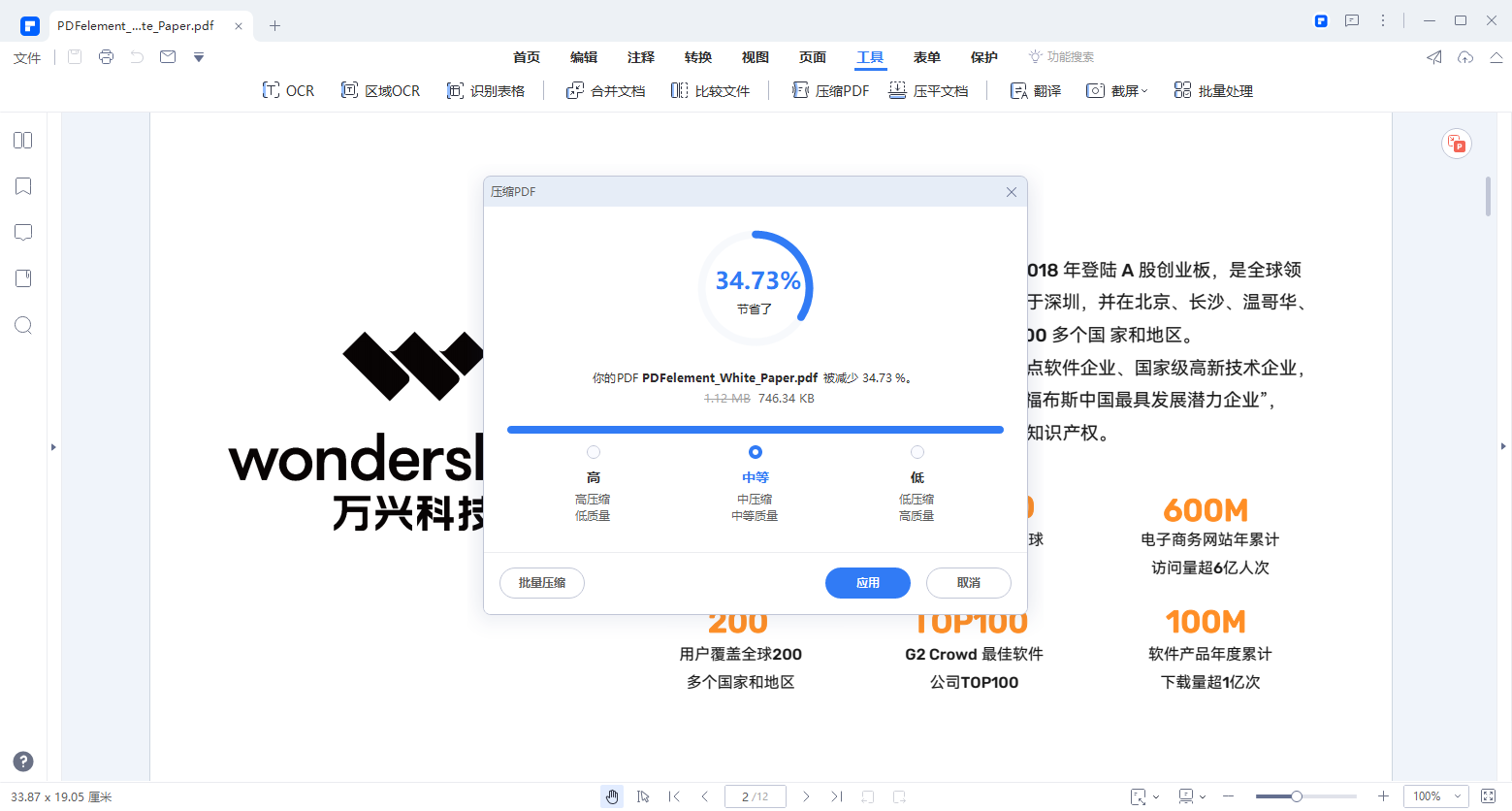
节省电脑或者手机的空间
办公或者日常场景中,需要存储PDF文件,却被提醒空间不足是怎么回事?用户朋友们带着疑问查询原因,接着发现由于存储了多个PDF大文件,所以占用了过多的存储空间。如何将pdf文件压缩?使用专专业版PDF编辑软件即可无损压缩文件,被缩小的文件不会再占用太多空间,让用户无需再纠结于存储空间不够用的问题。
一键压缩多个文件
用户需要同时压缩多个文件,应该按照哪些步骤进行操作呢?双击打开万兴PDF专业版软件,直接把多个PDF文件都拖放到软件里,会自动跳出压缩的界面。与压缩单个文件一样,点击【应用】就能把文件缩小到合适的大小,同样只需要几秒钟的时间。
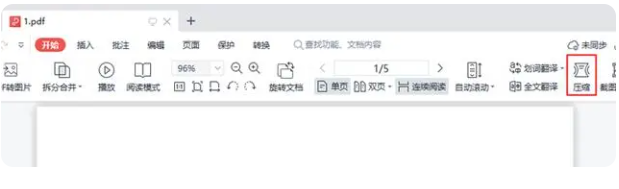
压缩后不影响图像质量
许多PDF文件压缩以后,图像质量大大降低,尤其是调整分辨率、使用图像处理器等方式,更容易造成此类问题。万兴PDF专业版软件具有文件压缩后,依然保持着高清图像的特点,高、中、低三种压缩比级别,完全能够满足不同用户的要求。
能够适当拆分文件
如果一个PDF文件再怎么设置压缩比,都不能缩小到满意的大小,这时候打开【工具】选项,即可看到【拆分】功能,点击拆分就能迅速把大文件,拆分为多个小文件。不论将文件拆分成多少份,软件都不会损坏PDF文件,而且对文件大小没有任何限制,再大的PDF文件都能拖放到软件里进行压缩。
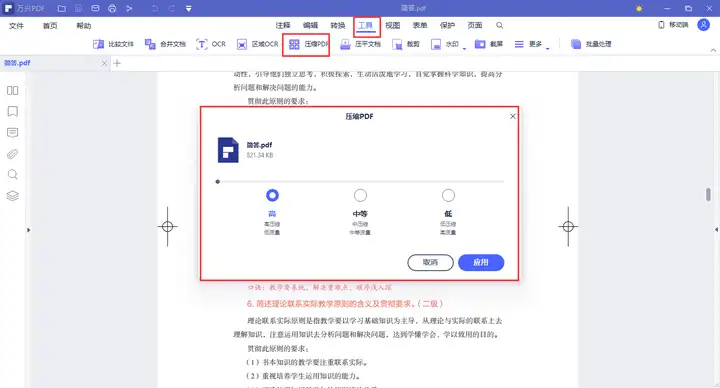
综上所述,专业版PDF编辑软件适用于较多领域中,也让苦恼于如何将pdf文件压缩的用户朋友明白使用软件才是更省心、正确和轻松的办法。另外,还要告诉大家一个小技巧,压缩文件之前,点击【打开】选项,可以查看压缩后的大小详情,不满意的话能够返回继续调整压缩比。





